目次
テンプレートを活用したい
コード譜を書く機会が多い人は、いつも一線譜で1段に4小節という譜面が100小節くらい用意されている状態で始められると効率的です。
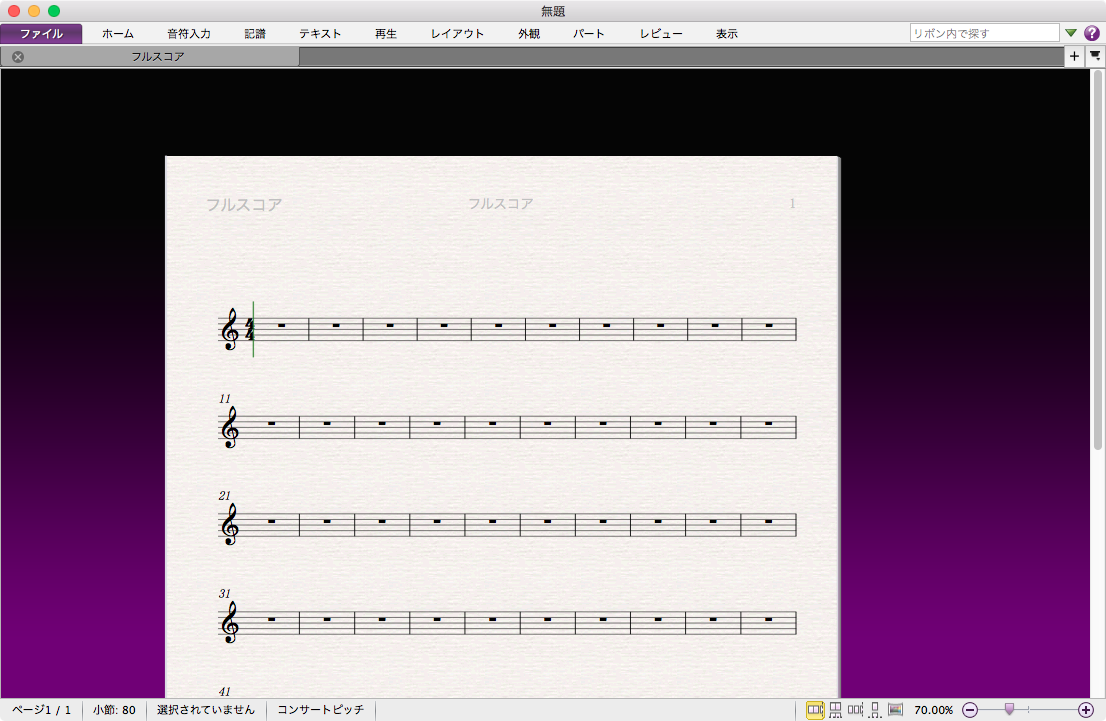
そこで活用したいのがテンプレートですが・・・
譜面用紙のエクスポート機能は不十分
当然Sibeliusにはテンプレート作成の機能があります。
一線譜にして、1段の小節数を4小節にして、100小節くらい用意して、テンポ記号や音部記号、調号も書いてある上で、ファイルタブ→エクスポート→譜面用紙とたどれば、名前とカテゴリーを設定した上でテンプレートの完成です。
次回起動時には、クイックスタート画面に、作成したテンプレートが表示されます。
で、そのテンプレートで起動してみると・・・
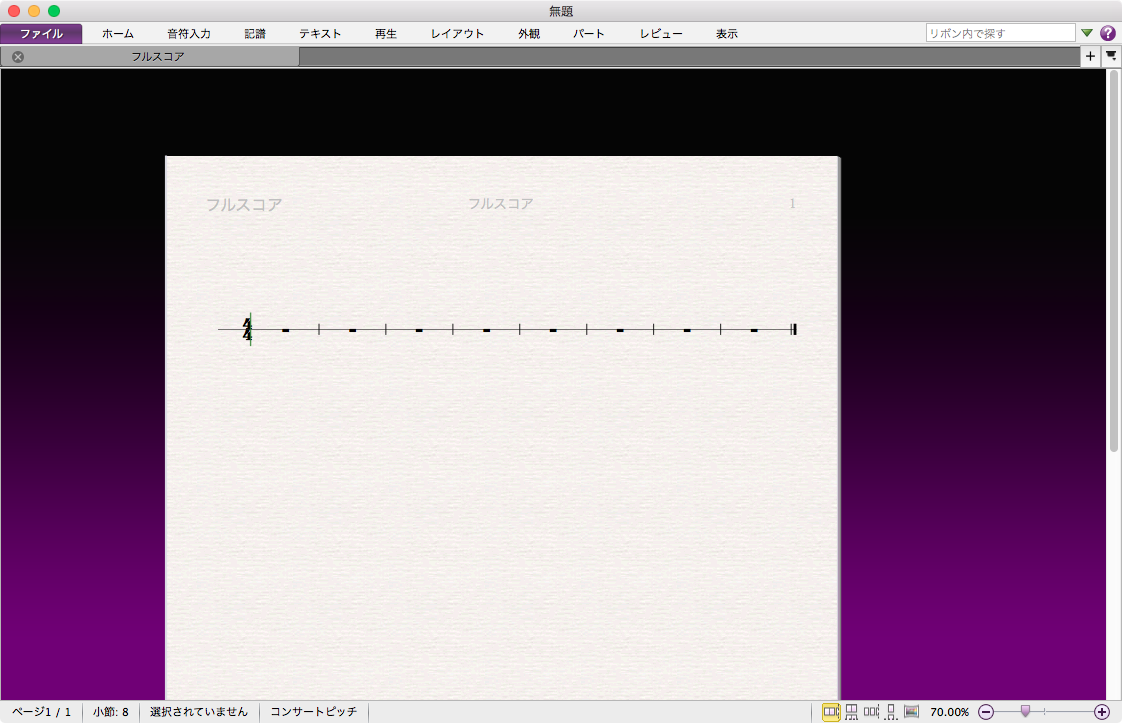
1段の小節数は反映されていないし、そもそも小節数が少ない。
これでは、今から小節数を増やして、改行をして、という作業を毎回しなくてはいけなくなり、かなり面倒です。
テンプレートはこうやって作る
では、もっと効率的なテンプレートの作り方です。
まずは、テンプレートとして保存したい譜面を作成します。
一線譜にして、1段を4小節の譜面を100小節くらいつくります。テンポや調号をつけておいたら便利です。
その譜面を、名前をつけて保存で適当な名前(chord_scoreとか)をつけてデスクトップに保存します。
デスクトップに保存したSibeliusファイルを
/Users/”ユーザー名”/Library/Application Support/Avid/Sibelius
にある「Manuscript paper」というフォルダ内にコピーします。
※”ユーザー名”のところは、コンピュータのユーザー名になります
※このライブラリはいわゆる「裏ライブラリ」というやつで、通常は表示されていません。
左上のリンゴマーク横の表示が「Finder」になっている状態で、その横にある「移動」をクリック、移動メニューが開いている状態でoptionキーを押すと、「ライブラリ」が現れます。これが「裏ライブラリ」で、起動ディスク直下にあるライブラリと中身もそっくりですが、別物です。
これで、改めてSIbeliusを起動すると、テンプレートの中に先程名前をつけた譜面があるはずです。
テンプレートを選んだ後、通常ならば拍子、テンポ、調号などを設定しますが、先程自分でつくったテンプレートの中にすでにあるのならば、ここは何も設定せずに作成しても問題ありません。
むしろ、その方が早いです。
スピードアップにテンプレートは必須
最初に自分用のテンプレートを作っておけば、作業開始は格段に早くなります。
商業音楽で使うコード譜には、そんなに多くのバリエーションはないと思いますし、いくつかあるのならば、上記方法でいくつか自分用のテンプレートを作っておけば良いだけですね。
次回は、コードのフォントやサイズ、譜面全体の表示を整えていきましょう。